大白话说 AI 编程 Trae,小白进!
大家好,我是樱木。
一些小白用户,打开字节出的 AI 编程工具 Trae 时,可能觉得还是有点生疏,但是作为程序员,看到这样的界面分布,已经是在熟悉不过了,甚至心中窃喜,长得和 IDEA 等开发工具几分相似。
IDEA 开发工具,是程序员常用的编程工具,甚至说首选开发工具,也不过分,因为它友好的界面,不断改进的用户体验。樱木是在很多年前,转到了 IDEA 的阵营。
我们再来看看 Trae,这款工具,到底怎么使用起来更方便。
每次使用 Trae,习惯性在本地电脑磁盘上,创建好一个文件夹,比如在 E 盘,命名文件夹:firstdemo
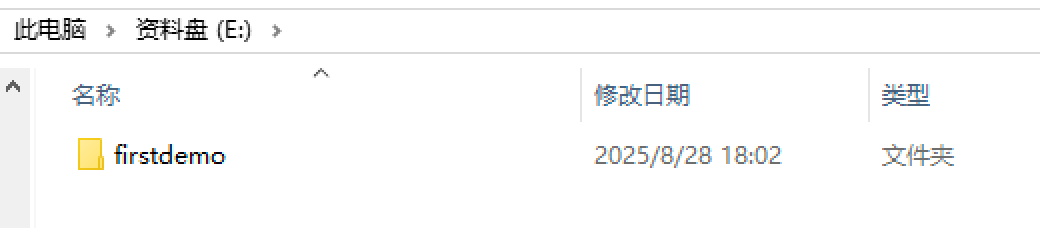
然后使用 Trae 工具打开,文件-》打开文件夹,选中刚刚创建好的文件夹。
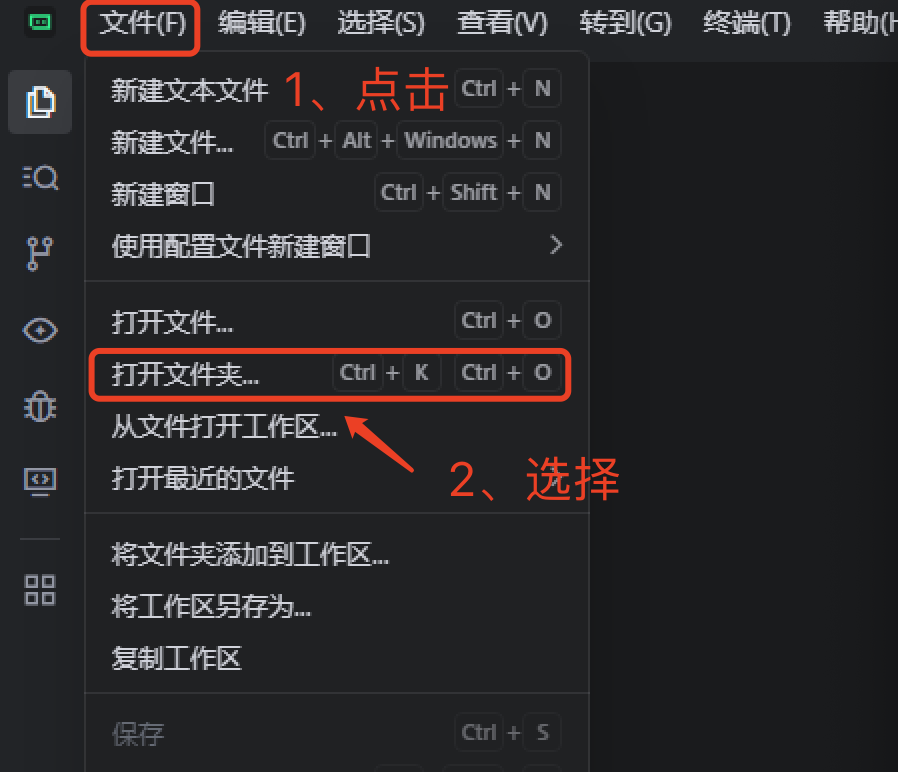
这个操作下来,相当于打开了一个自己单独的工作空间,后面你所有生成的文件,全部放在这个文件夹里面。
接着,我们来看下和 AI 对话区域,这个输入框是和大模型对话的入口。
模型选择这里,需要关闭 Trae 默认的 Auto 模式,当前选择的是:Claude,这个大模型选择,每一个会有差异,有的选择 GPT-5 等等。这也不是国际版本和国内版本不同,模型不同。
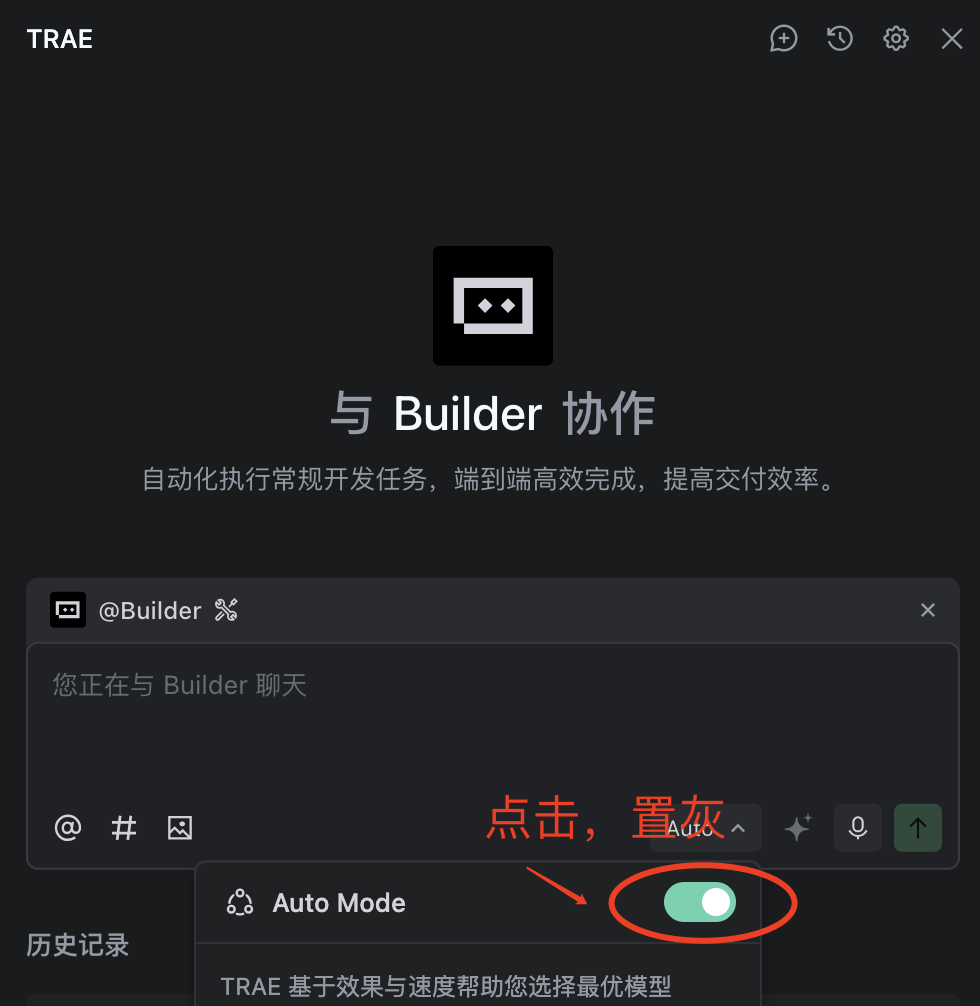
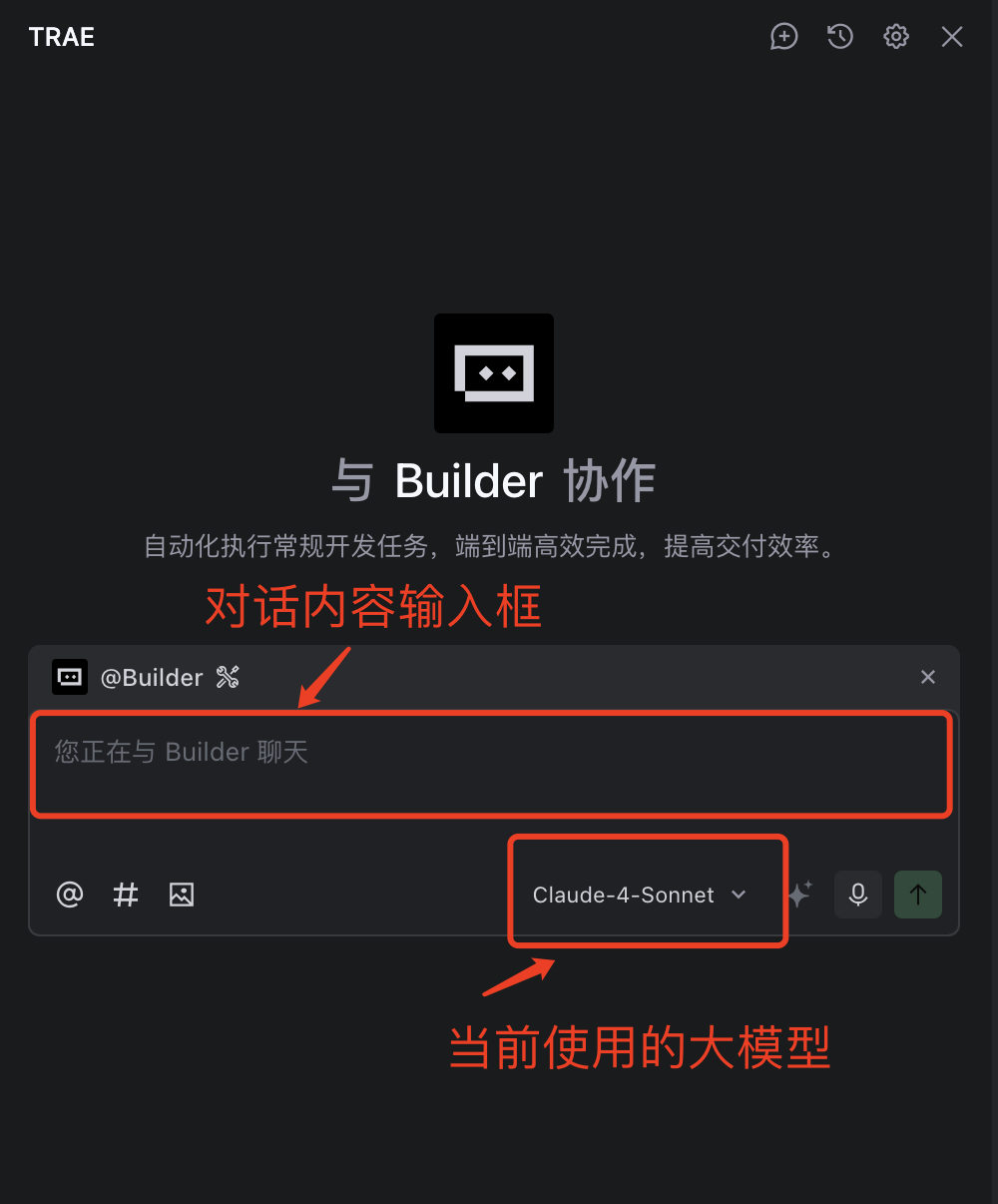
平常说的 MCP、智能体等等时髦功能在哪里呢?别急,樱木娓娓道来。
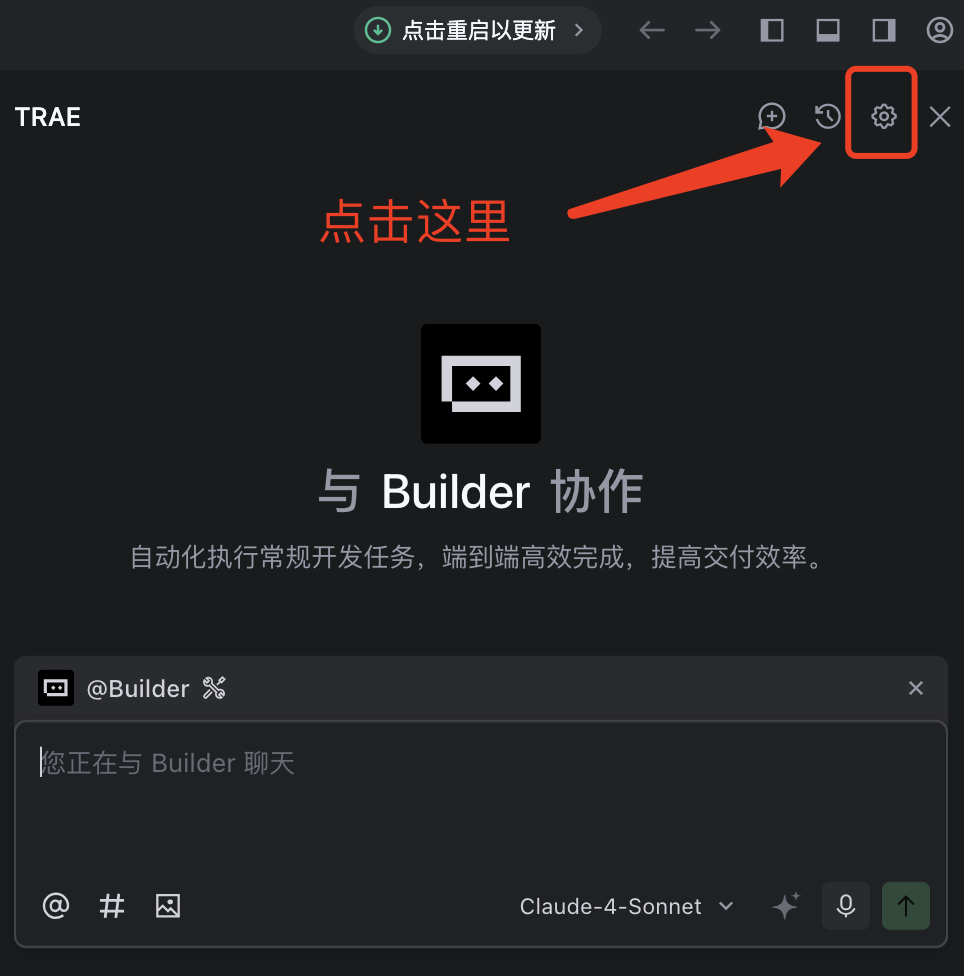
智能体
樱木这里配置了:AI助手,配置好的提示词,加上一些 MCP 工具,组成了智能体。
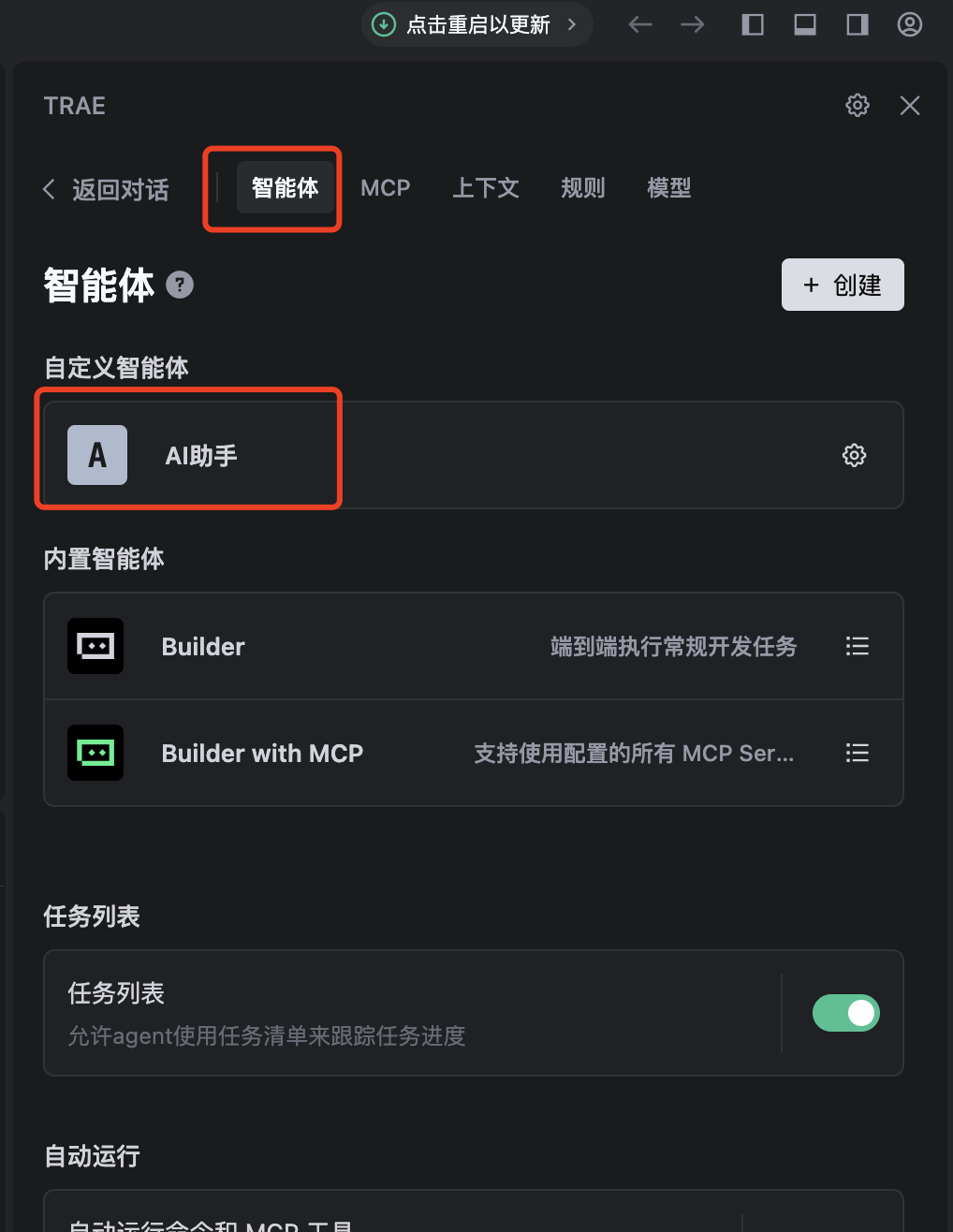
MCP
配置了 Figma AI Bridge 等等,MCP 可以简化编程开发。
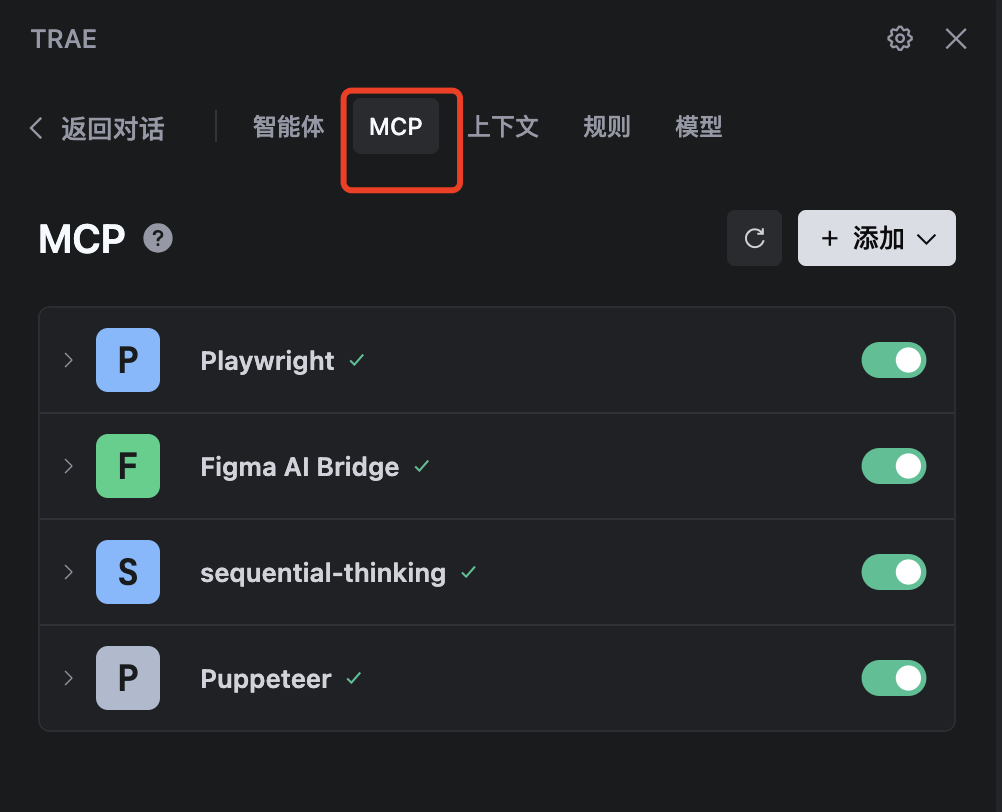
小白用户,究竟学习 MCP、智能体还是 AI 编程,有点基础的从 AI 编程开始,他们的本质都是和大模型对话,只是包装形式不同。
讲到中间这个主编辑区,是 Trae 生成的代码区域,打算举一个例子来看,就看清晰了。
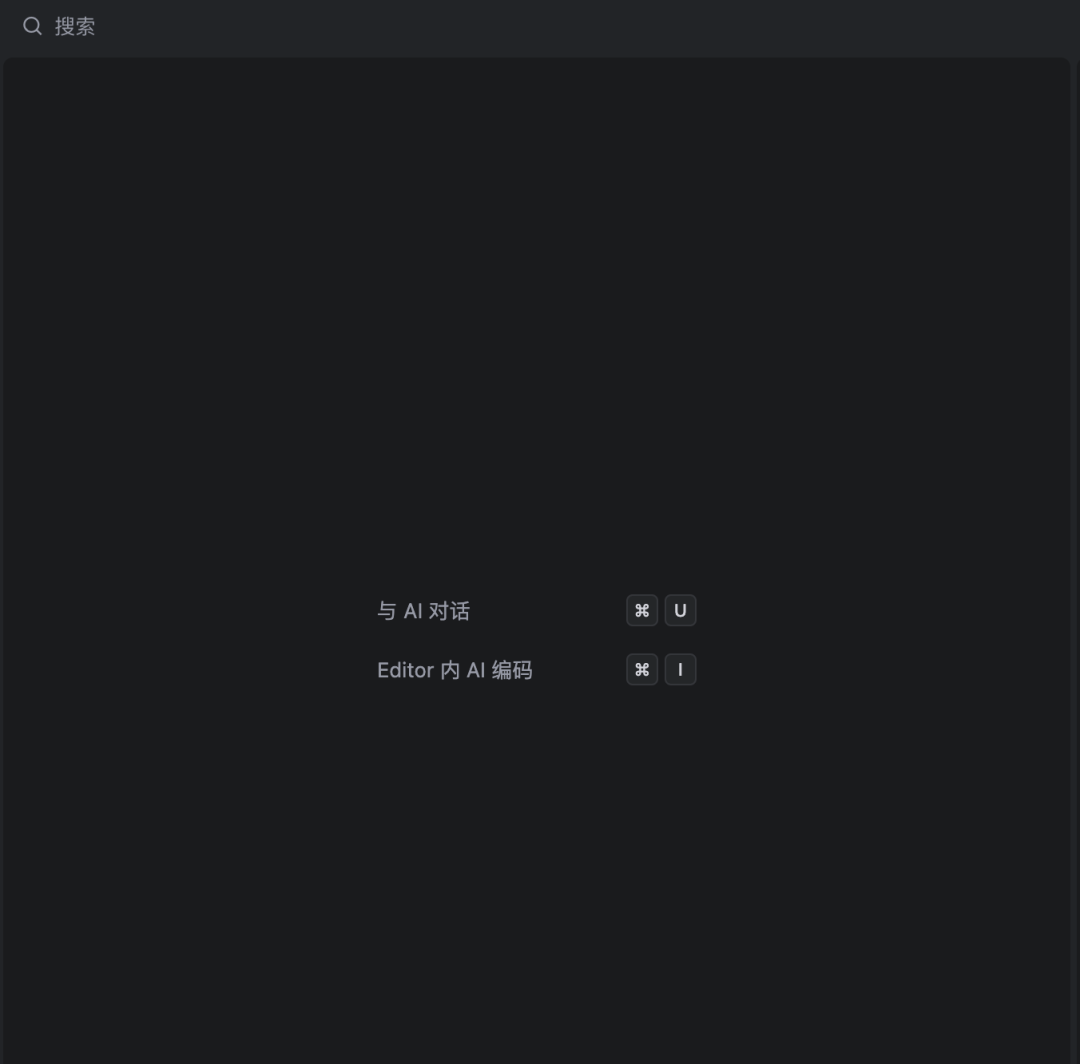
右边输入提示词,中间开始生成代码

效果
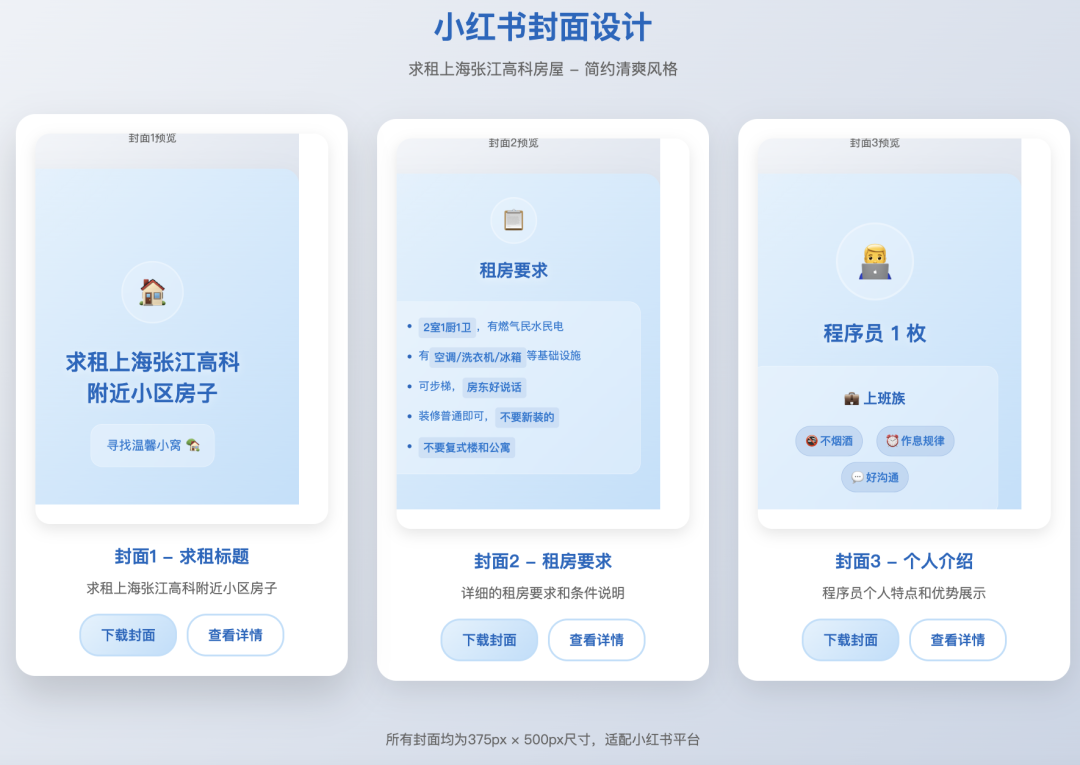
好啦,今天的分享就到这里了。有帮助的帮忙点个赞。
AI 系列入门手把手教程:AI教程合集
我是樱木,持续探索 AI 领域,主要分享最新的 AI 工具动态,评测,提效。
